Vào thời điểm này vào mùa hè năm ngoái, Ryzen 7 7800X3D đáng kính của AMD được bán với giá khoảng 320 bảng Anh tại Vương quốc Anh. Quay lại một năm sau sự kiện đó—thôi, chúng ta đừng nói đến nữa, chúng ta sẽ chỉ tự làm mình chán nản—nhưng quay lại một năm sau, cùng một con chip đó được bán với giá 380 bảng Anh. Và đó chỉ là ở Vương quốc Anh—ở Hoa Kỳ, giá cả thậm chí còn tăng đột biến hơn.
Bạn không nên chỉ trích một CPU nào cả. Đây chỉ là một ví dụ minh họa cho xu hướng toàn ngành có thể được suy đoán như sau: mọi thứ bên trong vỏ máy tính của bạn hiện có giá cao hơn. Do đó, giờ đây, điều quan trọng hơn bao giờ hết là các thành phần của bạn phải khỏe mạnh và hoạt động trong nhiệt độ và điện áp lý tưởng. Không ai muốn trả tiền cho một chiếc GPU bị hỏng vào lúc này.
Tôi đã suy nghĩ rất nhiều về điều này gần đây, một phần vì hệ thống thời đại 2019 của tôi về mặt thống kê sẽ bắt đầu phàn nàn bất cứ lúc nào từ bây giờ, và một phần vì nhiệt độ trong phòng chơi game của tôi đủ nóng vào mùa hè để làm tan chảy vonfram. Vì vậy, tôi đã làm quen lại với những viên ngọc cổ xưa của trí tuệ vệ sinh PC mà tất cả chúng ta đều đã biết, ở một mức độ nào đó, nhưng hiếm khi áp dụng vào thực tế. Luồng không khí, phủi bụi, điện áp. Chế độ chờ so với tắt.
Nhưng trước khi tôi có thể phun một bình khí, trước tiên tôi phải hài lòng với thông số kỹ thuật hiện tại của mình. Bởi vì, đừng hiểu lầm tôi, tôi khá muốn có RTX 5080 và Ryzen 7 9800X3D đi kèm. Nhưng rõ ràng đây không phải là thời điểm thích hợp để thực hiện một nâng cấp đáng kể về mặt tài chính.
Nếu tôi đợi thêm một thời gian, có lẽ tôi có thể mua hai tác phẩm nghệ thuật đó với giá thấp hơn khoảng 10% so với giá bán hiện tại, và xét đến MSRP đã quá cao của chúng, thì mức tiết kiệm 10% đó là xứng đáng để chờ đợi. Vì vậy, tôi đã phải chấp nhận trong đầu rằng một số trò chơi sẽ không chạy ở mức 60 fps cố định, ở mức tối đa. Chúng không phải vậy.
Tệ hơn nữa: Đôi khi tôi cũng phải bật DLSS.

Trông có đẹp không? Không, với tôi thì không. Sử dụng DLSS tốt nhất có sẵn cho RTX 2080 TI kỳ cựu của tôi, 80% thời gian trông giống như trò chơi, chỉ mờ hơn, và 20% thời gian trông giống như tôi đã nhắc ChatGPT 1 kết xuất một bức tranh vẽ bằng ngón tay của Doom: The Dark Ages được phủ đầy Vaseline.
Nhưng đó là một lựa chọn. Nếu tôi thực sự cần 60 fps ổn định, thì đó là một lựa chọn.
Nếu bạn cũng đang ở trong tình huống tương tự và đang sử dụng một chiếc PC đang dần cải thiện từ cấu hình mạnh nhất đến mức chỉ đáp ứng được các yêu cầu tối thiểu, thì cũng đáng để thử nghiệm Lossless Scaling, một ứng dụng Steam được bán với giá 7 đô la/5,89 bảng Anh và cung cấp công nghệ tạo khung hình cho mọi trò chơi, sử dụng hầu hết mọi loại card đồ họa. Khi nói đến các bản nâng cấp tăng tốc độ khung hình, thì đây chắc chắn là khoản tiền 7 đô la có tác động lớn nhất mà bạn có thể chi tiêu, và tôi thậm chí còn bao gồm cả những bình khí nén cao cấp nhất trong tuyên bố đó.
Với một chút mày mò và sau khi tiếp thu một vài hướng dẫn, nhìn chung có thể tạo ra một số khung hình bổ sung hữu hình trong Lossless Scaling và tăng nhẹ cảm giác mượt mà. Nhưng như bất kỳ ai đã sử dụng nó sẽ cho bạn biết, nó không hiệu quả bằng DLSS Frame Gen của Nvidia hay FSR của AMD. Có vẻ như nó khó hơn nhiều để nội suy các hoạt ảnh nhanh giữa các khung hình, dẫn đến khá nhiều hiện tượng tạo tác. Điều đó có nghĩa là bạn thường chỉ đủ khả năng tăng tốc độ tạo khung hình lên một lượng nhỏ trước khi mọi thứ bắt đầu trông hơi giống như sự lộn xộn.
Thêm vào đó, và tôi biết điều này không quan trọng, nhưng nó thực sự không ảnh hưởng đến bộ đếm khung hình của bạn. Có lẽ bạn có thể sống chung với điều đó. Nếu vậy, bạn là người tốt hơn tôi.

Chúng ta hãy chuyển sang khía cạnh thực tế hơn của dịch vụ chăm sóc sức khỏe PC. Gần đây tôi đã thực hiện một vài thí nghiệm để xem nhiệt độ bên trong của tôi sẽ bị ảnh hưởng như thế nào bởi các tác vụ vệ sinh mùa xuân khác nhau, chẳng hạn như lắp lại CPU bằng keo tản nhiệt mới, loại bỏ hết bụi khỏi vỏ máy (đặc biệt là trên các cánh quạt và cất gọn dây cáp để duy trì luồng không khí tối đa qua vỏ máy.
Cũng đáng lưu ý là thiết lập của tôi bao gồm một bộ chống sét lan truyền, đây là một bổ sung nhàm chán nhưng cần thiết cho bất kỳ máy chơi game nào. Mất điện và sụt áp rất hiếm khi xảy ra ở Vương quốc Anh, nhưng ở Hoa Kỳ, nơi nguồn điện có thể dao động nhiều hơn, việc thêm một bộ chống sét lan truyền có thể giúp bạn tiết kiệm hàng nghìn đô la tiền chi phí cho các bộ phận bị cháy.
Bạn có thể đi sâu vào số lượng joule hoặc ampe mà một bộ chống sét lan truyền cụ thể có thể bảo vệ - nhiều người khuyên dùng từ 3500-4000 joule - nhưng nói một cách đơn giản nhất, tốt hơn là nên có một bộ hơn là không có.
Một bộ nguồn điện liên tục (UPS) sẽ tăng thêm một mức độ bảo vệ vượt quá mức đó, nhưng có lẽ là quá mức cần thiết trong phần lớn các trường hợp do công suất ban đầu cao chi phí đầu tư. UPS được thiết kế chủ yếu để bảo vệ phần mềm hơn là phần cứng, cung cấp cho bạn một khoảng thời gian ngắn sau khi mất điện để tắt máy an toàn và tránh mất dữ liệu, nhưng nếu bạn sống ở khu vực có nguồn điện đặc biệt không ổn định hoặc dao động, thì đây là một lựa chọn.

Cá nhân tôi đã bắt đầu sử dụng LibreHardwareMonitor để theo dõi những gì đang diễn ra bên trong PC của tôi. Core Temp và NZXT CAM cũng là những lựa chọn khá ổn, nhưng tôi đặc biệt thích màn hình hiển thị có thể tùy chỉnh của Libre, vì chúng cho tôi biết luồng không khí trong thùng máy NZXT H5 mid-tower của tôi có lưu thông như mong muốn hay không.
Một số nguyên tắc cơ bản về luồng không khí trong thùng máy: bạn muốn hút không khí bằng quạt thùng máy phía trước và xả khí ở phía sau, đẩy càng nhiều không khí qua các thành phần càng tốt. Với suy nghĩ đó, bạn nên kiểm tra lại cách tất cả các quạt của mình thực sự được định hướng như thế nào, vì khá phổ biến khi có một quạt gắn trên cùng xả khí trước khi đến CPU. Tất nhiên, thiết kế của từng thùng máy khác nhau, nhưng nhìn chung, tốt hơn là giữ luồng không khí cực kỳ đơn giản và có một hướng hút và một hướng xả.
H5 không phải là thiết kế luồng khí tối ưu nhất hiện có, nhưng nó vẫn hoàn thành nhiệm vụ. Rất ít bụi lọt vào thùng máy của tôi và thiết kế luồng khí khá đơn giản: hai quạt hút lớn ở phía trước, một quạt xả ở tấm trên cùng phía trên CPU (không lý tưởng vì các nguyên tắc trên) và một giá đỡ cho quạt làm mát CPU ở phía sau. Tôi không có lựa chọn nào khác ngoài việc nâng cấp từng quạt riêng lẻ để tạo ra luồng khí mạnh hơn và nghĩ về độ bền có thể là một nâng cấp đáng giá trong tương lai gần. Tuy nhiên, nhiệt độ bên trong của tôi vẫn ổn nên có lẽ là quá mức cần thiết.
Tôi thấy rằng việc lắp lại CPU bằng keo mới về cơ bản không ảnh hưởng gì đến nhiệt độ lõi, trong khi vệ sinh toàn bộ thùng máy bằng một ít khí nén và vải sợi nhỏ, đặc biệt chú ý đến các cánh quạt, dường như đã làm giảm nhiệt độ xuống một hoặc hai độ khi chịu tải. Nhiệt độ khi không tải vẫn gần như không đổi. Việc sắp xếp lại dây cáp của tôi càng nhiều càng tốt cũng không có tác dụng gì nhiều, nhưng chúng đã được giấu đằng sau tấm bo mạch chủ trong phần lớn thời gian.
 Giảm điện áp của card AMD có thể tăng hiệu suất.
Giảm điện áp của card AMD có thể tăng hiệu suất.
Một cách khác để khám phá ở đây là giảm xung nhịp và giảm điện áp. Đây không phải là một ứng dụng bao quát, vì rõ ràng là nó sẽ có nhược điểm về hiệu suất khi bạn chơi các trò chơi sử dụng nhiều tài nguyên và có thể dẫn đến tình trạng hệ thống không ổn định. Tuy nhiên, như tôi đã đề cập ở đầu bài viết này, tôi không chơi các trò chơi đặc biệt đòi hỏi nhiều tài nguyên trong hầu hết thời gian.
Có thể bạn cũng vậy. Trong trường hợp đó, có thể hợp lý khi tạo một cấu hình undervolt tùy chỉnh trong BIOS của bạn và tải nó khi bạn biết mình sẽ chơi các trò chơi cũ hơn hoặc các trò chơi độc lập yêu cầu rất ít GPU và CPU của bạn. Cần phải mày mò rất nhiều để đạt được cấu hình ổn định và đáp ứng các yêu cầu về hiệu suất của bạn, nhưng không giống như overvolt có thể làm hỏng các thành phần của bạn, undervolt tệ nhất có thể gây ra là dẫn đến một vài BSOD.
Không phải tất cả đều phải diễn ra trong BIOS của bạn. Sử dụng công cụ ép xung GPU, chẳng hạn như MSI Afterburner, cho phép bạn thay đổi các giá trị bao gồm mức tiêu thụ điện năng, trực tiếp từ máy tính để bàn của bạn và sau đó lưu các thông số đó thành một cấu hình mà bạn có thể dễ dàng chuyển đổi giữa chúng, tùy thuộc vào trò chơi bạn sắp chơi.
Trong một số trường hợp, cụ thể là các card AMD Radeon, bạn thậm chí có thể thấy rằng, thật nghịch lý, bạn mở khóa hiệu suất GPU cao hơn từ mức điện áp thấp hơn một chút, mặc dù điều đó cũng có thể khiến GPU tiêu thụ nhiều điện năng hơn. Tuy nhiên, bạn cũng có thể đặt giới hạn công suất.
Điều thú vị khi sử dụng Afterburner là bạn có thể dễ dàng điều chỉnh các giá trị và đạt được thiết lập lý tưởng khi bạn có thể thực hiện mọi thao tác trong môi trường Windows trong khi điểm chuẩn trò chơi đang lặp lại ở chế độ nền.
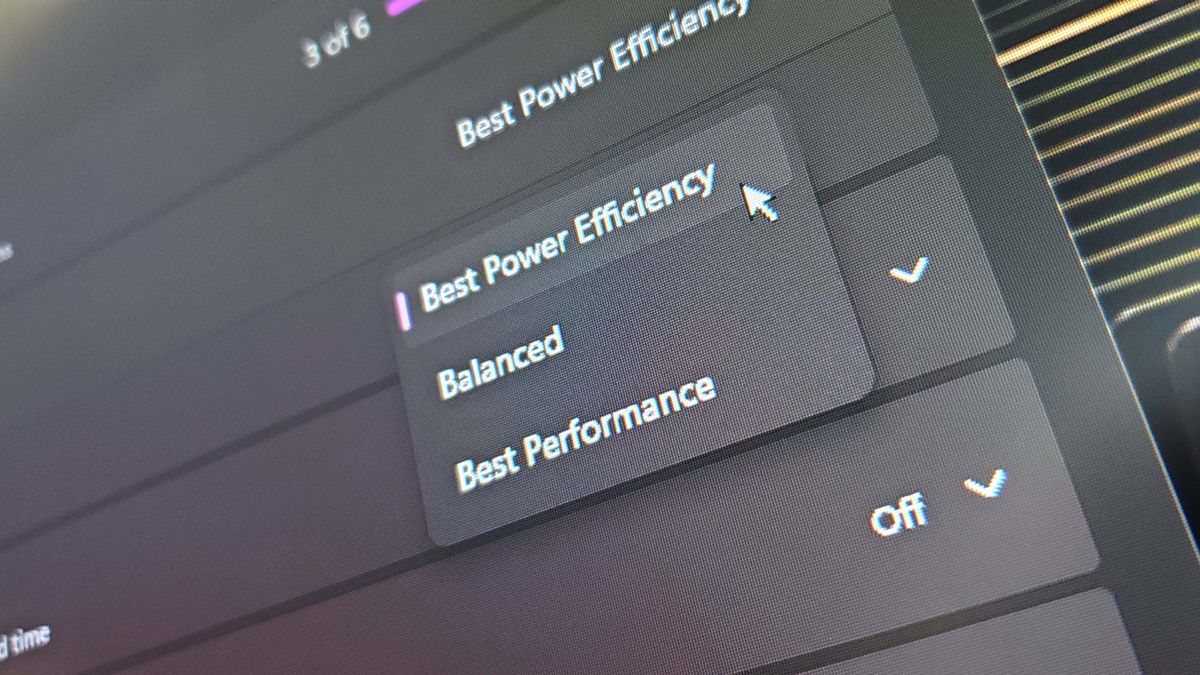
Thiết lập công suất riêng của Windows là một viên đá khác đáng để lật qua để chuyển đổi nhanh chóng và dễ dàng giữa mức tiêu thụ điện năng cao và thấp. Sau khi vào menu cài đặt nguồn & pin (Bắt đầu > Cài đặt > Hệ thống > Nguồn & pin), bạn có thể luân phiên giữa các tùy chọn cấu hình thả xuống, chỉ chuyển sang 'hiệu suất tốt nhất' khi Night City gọi hoặc tùy chỉnh cài đặt nâng cao cho từng thành phần.
Để làm cho quá trình đó thậm chí còn dễ dàng hơn, PowerPlanSwitcher trong Win Store cung cấp cho bạn một phím tắt và thành phần thanh tác vụ để nhanh chóng chuyển đổi giữa các kế hoạch.
Vì vậy, nhược điểm của việc giảm điện áp hoặc giảm mức tiêu thụ điện năng không nghiêm trọng hơn một chút rắc rối trong menu và BSOD có thể xảy ra trong quá trình tinh chỉnh ban đầu. Mặt khác, lợi ích là một số tuổi thọ được thêm vào về mặt lý thuyết cho các bộ phận của bạn. Việc truyền điện áp thấp hơn qua chúng sẽ dẫn đến nhiệt độ thấp hơn và về lâu dài, điều đó sẽ giúp mọi thứ hoạt động bình thường trong thời gian dài hơn.
Tương lai bạn sẽ cảm ơn bạn ngày hôm nay.
Bạn không nên chỉ trích một CPU nào cả. Đây chỉ là một ví dụ minh họa cho xu hướng toàn ngành có thể được suy đoán như sau: mọi thứ bên trong vỏ máy tính của bạn hiện có giá cao hơn. Do đó, giờ đây, điều quan trọng hơn bao giờ hết là các thành phần của bạn phải khỏe mạnh và hoạt động trong nhiệt độ và điện áp lý tưởng. Không ai muốn trả tiền cho một chiếc GPU bị hỏng vào lúc này.
Tôi đã suy nghĩ rất nhiều về điều này gần đây, một phần vì hệ thống thời đại 2019 của tôi về mặt thống kê sẽ bắt đầu phàn nàn bất cứ lúc nào từ bây giờ, và một phần vì nhiệt độ trong phòng chơi game của tôi đủ nóng vào mùa hè để làm tan chảy vonfram. Vì vậy, tôi đã làm quen lại với những viên ngọc cổ xưa của trí tuệ vệ sinh PC mà tất cả chúng ta đều đã biết, ở một mức độ nào đó, nhưng hiếm khi áp dụng vào thực tế. Luồng không khí, phủi bụi, điện áp. Chế độ chờ so với tắt.
Nhưng trước khi tôi có thể phun một bình khí, trước tiên tôi phải hài lòng với thông số kỹ thuật hiện tại của mình. Bởi vì, đừng hiểu lầm tôi, tôi khá muốn có RTX 5080 và Ryzen 7 9800X3D đi kèm. Nhưng rõ ràng đây không phải là thời điểm thích hợp để thực hiện một nâng cấp đáng kể về mặt tài chính.
Nếu tôi đợi thêm một thời gian, có lẽ tôi có thể mua hai tác phẩm nghệ thuật đó với giá thấp hơn khoảng 10% so với giá bán hiện tại, và xét đến MSRP đã quá cao của chúng, thì mức tiết kiệm 10% đó là xứng đáng để chờ đợi. Vì vậy, tôi đã phải chấp nhận trong đầu rằng một số trò chơi sẽ không chạy ở mức 60 fps cố định, ở mức tối đa. Chúng không phải vậy.
Tệ hơn nữa: Đôi khi tôi cũng phải bật DLSS.
Nâng cấp và tạo khung hình

Trông có đẹp không? Không, với tôi thì không. Sử dụng DLSS tốt nhất có sẵn cho RTX 2080 TI kỳ cựu của tôi, 80% thời gian trông giống như trò chơi, chỉ mờ hơn, và 20% thời gian trông giống như tôi đã nhắc ChatGPT 1 kết xuất một bức tranh vẽ bằng ngón tay của Doom: The Dark Ages được phủ đầy Vaseline.
Nhưng đó là một lựa chọn. Nếu tôi thực sự cần 60 fps ổn định, thì đó là một lựa chọn.
Sau đó, có một sự thật phũ phàng cần cân nhắc: Rất ít trò chơi tôi chơi thực sự đẩy ngay cả giàn máy cũ kỹ của tôi đến giới hạn của nó. Vâng, Doom là quái vật id Tech 8 khiến người hâm mộ của tôi phát cuồng với âm lượng đáng sợ và Avowed trông đẹp hơn nhiều so với đời thực, nhưng hầu hết thời gian tôi chơi các trò chơi Unreal Engine được tối ưu hóa tốt và các tựa game cổ điển từ nhiều thế hệ GPU trước. Tôi khó có thể làm nổ tụ điện khi chạy Shadow Man: Remastered. Hầu hết thời gian, tôi thậm chí còn không cần thông số kỹ thuật mà tôi có, chứ đừng nói đến những thông số mà tôi đang trì hoãn việc nâng cấp.Hầu hết thời gian, tôi thậm chí không cần thông số kỹ thuật mà mình có, chứ đừng nói đến những thông số mà tôi đang trì hoãn việc nâng cấp.
Nếu bạn cũng đang ở trong tình huống tương tự và đang sử dụng một chiếc PC đang dần cải thiện từ cấu hình mạnh nhất đến mức chỉ đáp ứng được các yêu cầu tối thiểu, thì cũng đáng để thử nghiệm Lossless Scaling, một ứng dụng Steam được bán với giá 7 đô la/5,89 bảng Anh và cung cấp công nghệ tạo khung hình cho mọi trò chơi, sử dụng hầu hết mọi loại card đồ họa. Khi nói đến các bản nâng cấp tăng tốc độ khung hình, thì đây chắc chắn là khoản tiền 7 đô la có tác động lớn nhất mà bạn có thể chi tiêu, và tôi thậm chí còn bao gồm cả những bình khí nén cao cấp nhất trong tuyên bố đó.
Với một chút mày mò và sau khi tiếp thu một vài hướng dẫn, nhìn chung có thể tạo ra một số khung hình bổ sung hữu hình trong Lossless Scaling và tăng nhẹ cảm giác mượt mà. Nhưng như bất kỳ ai đã sử dụng nó sẽ cho bạn biết, nó không hiệu quả bằng DLSS Frame Gen của Nvidia hay FSR của AMD. Có vẻ như nó khó hơn nhiều để nội suy các hoạt ảnh nhanh giữa các khung hình, dẫn đến khá nhiều hiện tượng tạo tác. Điều đó có nghĩa là bạn thường chỉ đủ khả năng tăng tốc độ tạo khung hình lên một lượng nhỏ trước khi mọi thứ bắt đầu trông hơi giống như sự lộn xộn.
Thêm vào đó, và tôi biết điều này không quan trọng, nhưng nó thực sự không ảnh hưởng đến bộ đếm khung hình của bạn. Có lẽ bạn có thể sống chung với điều đó. Nếu vậy, bạn là người tốt hơn tôi.
Practicalities

Chúng ta hãy chuyển sang khía cạnh thực tế hơn của dịch vụ chăm sóc sức khỏe PC. Gần đây tôi đã thực hiện một vài thí nghiệm để xem nhiệt độ bên trong của tôi sẽ bị ảnh hưởng như thế nào bởi các tác vụ vệ sinh mùa xuân khác nhau, chẳng hạn như lắp lại CPU bằng keo tản nhiệt mới, loại bỏ hết bụi khỏi vỏ máy (đặc biệt là trên các cánh quạt và cất gọn dây cáp để duy trì luồng không khí tối đa qua vỏ máy.
Cũng đáng lưu ý là thiết lập của tôi bao gồm một bộ chống sét lan truyền, đây là một bổ sung nhàm chán nhưng cần thiết cho bất kỳ máy chơi game nào. Mất điện và sụt áp rất hiếm khi xảy ra ở Vương quốc Anh, nhưng ở Hoa Kỳ, nơi nguồn điện có thể dao động nhiều hơn, việc thêm một bộ chống sét lan truyền có thể giúp bạn tiết kiệm hàng nghìn đô la tiền chi phí cho các bộ phận bị cháy.
Bạn có thể đi sâu vào số lượng joule hoặc ampe mà một bộ chống sét lan truyền cụ thể có thể bảo vệ - nhiều người khuyên dùng từ 3500-4000 joule - nhưng nói một cách đơn giản nhất, tốt hơn là nên có một bộ hơn là không có.
Một bộ nguồn điện liên tục (UPS) sẽ tăng thêm một mức độ bảo vệ vượt quá mức đó, nhưng có lẽ là quá mức cần thiết trong phần lớn các trường hợp do công suất ban đầu cao chi phí đầu tư. UPS được thiết kế chủ yếu để bảo vệ phần mềm hơn là phần cứng, cung cấp cho bạn một khoảng thời gian ngắn sau khi mất điện để tắt máy an toàn và tránh mất dữ liệu, nhưng nếu bạn sống ở khu vực có nguồn điện đặc biệt không ổn định hoặc dao động, thì đây là một lựa chọn.
Giữ mát

Cá nhân tôi đã bắt đầu sử dụng LibreHardwareMonitor để theo dõi những gì đang diễn ra bên trong PC của tôi. Core Temp và NZXT CAM cũng là những lựa chọn khá ổn, nhưng tôi đặc biệt thích màn hình hiển thị có thể tùy chỉnh của Libre, vì chúng cho tôi biết luồng không khí trong thùng máy NZXT H5 mid-tower của tôi có lưu thông như mong muốn hay không.
Một số nguyên tắc cơ bản về luồng không khí trong thùng máy: bạn muốn hút không khí bằng quạt thùng máy phía trước và xả khí ở phía sau, đẩy càng nhiều không khí qua các thành phần càng tốt. Với suy nghĩ đó, bạn nên kiểm tra lại cách tất cả các quạt của mình thực sự được định hướng như thế nào, vì khá phổ biến khi có một quạt gắn trên cùng xả khí trước khi đến CPU. Tất nhiên, thiết kế của từng thùng máy khác nhau, nhưng nhìn chung, tốt hơn là giữ luồng không khí cực kỳ đơn giản và có một hướng hút và một hướng xả.
Điều này cũng quan trọng để có một khoảng không gian cho không khí nóng phân tán sau khi thoát ra khỏi điểm xả. Nếu vỏ máy của bạn bị đẩy vào góc, rất có thể nhiệt độ chung sẽ tăng lên vì tất cả không khí nóng chỉ nằm đó mà không có nơi nào để thoát ra. Giống như một khu phố ô nhiễm đầy những tòa nhà chọc trời vậy.Nhìn chung, tốt hơn là giữ luồng không khí cực kỳ đơn giản và có một hướng hút và một hướng xả.
H5 không phải là thiết kế luồng khí tối ưu nhất hiện có, nhưng nó vẫn hoàn thành nhiệm vụ. Rất ít bụi lọt vào thùng máy của tôi và thiết kế luồng khí khá đơn giản: hai quạt hút lớn ở phía trước, một quạt xả ở tấm trên cùng phía trên CPU (không lý tưởng vì các nguyên tắc trên) và một giá đỡ cho quạt làm mát CPU ở phía sau. Tôi không có lựa chọn nào khác ngoài việc nâng cấp từng quạt riêng lẻ để tạo ra luồng khí mạnh hơn và nghĩ về độ bền có thể là một nâng cấp đáng giá trong tương lai gần. Tuy nhiên, nhiệt độ bên trong của tôi vẫn ổn nên có lẽ là quá mức cần thiết.
Tôi thấy rằng việc lắp lại CPU bằng keo mới về cơ bản không ảnh hưởng gì đến nhiệt độ lõi, trong khi vệ sinh toàn bộ thùng máy bằng một ít khí nén và vải sợi nhỏ, đặc biệt chú ý đến các cánh quạt, dường như đã làm giảm nhiệt độ xuống một hoặc hai độ khi chịu tải. Nhiệt độ khi không tải vẫn gần như không đổi. Việc sắp xếp lại dây cáp của tôi càng nhiều càng tốt cũng không có tác dụng gì nhiều, nhưng chúng đã được giấu đằng sau tấm bo mạch chủ trong phần lớn thời gian.
Giảm xung nhịp và giảm điện áp
Một cách khác để khám phá ở đây là giảm xung nhịp và giảm điện áp. Đây không phải là một ứng dụng bao quát, vì rõ ràng là nó sẽ có nhược điểm về hiệu suất khi bạn chơi các trò chơi sử dụng nhiều tài nguyên và có thể dẫn đến tình trạng hệ thống không ổn định. Tuy nhiên, như tôi đã đề cập ở đầu bài viết này, tôi không chơi các trò chơi đặc biệt đòi hỏi nhiều tài nguyên trong hầu hết thời gian.
Có thể bạn cũng vậy. Trong trường hợp đó, có thể hợp lý khi tạo một cấu hình undervolt tùy chỉnh trong BIOS của bạn và tải nó khi bạn biết mình sẽ chơi các trò chơi cũ hơn hoặc các trò chơi độc lập yêu cầu rất ít GPU và CPU của bạn. Cần phải mày mò rất nhiều để đạt được cấu hình ổn định và đáp ứng các yêu cầu về hiệu suất của bạn, nhưng không giống như overvolt có thể làm hỏng các thành phần của bạn, undervolt tệ nhất có thể gây ra là dẫn đến một vài BSOD.
Không phải tất cả đều phải diễn ra trong BIOS của bạn. Sử dụng công cụ ép xung GPU, chẳng hạn như MSI Afterburner, cho phép bạn thay đổi các giá trị bao gồm mức tiêu thụ điện năng, trực tiếp từ máy tính để bàn của bạn và sau đó lưu các thông số đó thành một cấu hình mà bạn có thể dễ dàng chuyển đổi giữa chúng, tùy thuộc vào trò chơi bạn sắp chơi.
Trong một số trường hợp, cụ thể là các card AMD Radeon, bạn thậm chí có thể thấy rằng, thật nghịch lý, bạn mở khóa hiệu suất GPU cao hơn từ mức điện áp thấp hơn một chút, mặc dù điều đó cũng có thể khiến GPU tiêu thụ nhiều điện năng hơn. Tuy nhiên, bạn cũng có thể đặt giới hạn công suất.
Điều thú vị khi sử dụng Afterburner là bạn có thể dễ dàng điều chỉnh các giá trị và đạt được thiết lập lý tưởng khi bạn có thể thực hiện mọi thao tác trong môi trường Windows trong khi điểm chuẩn trò chơi đang lặp lại ở chế độ nền.
Thiết lập công suất
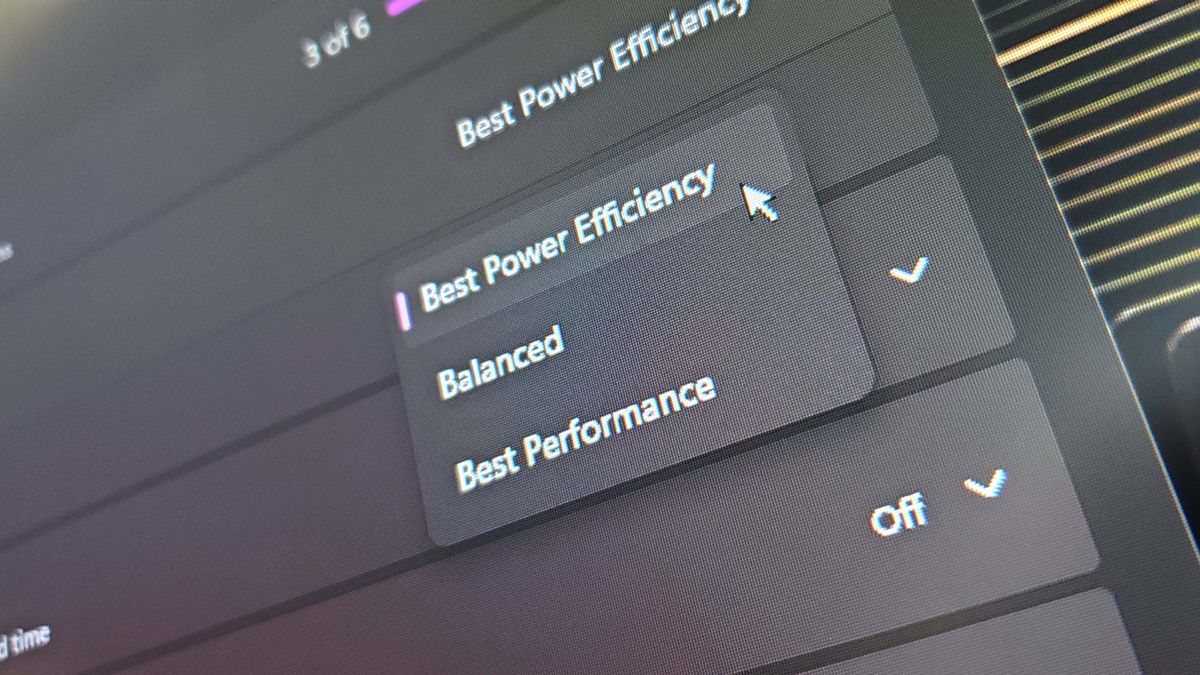
Thiết lập công suất riêng của Windows là một viên đá khác đáng để lật qua để chuyển đổi nhanh chóng và dễ dàng giữa mức tiêu thụ điện năng cao và thấp. Sau khi vào menu cài đặt nguồn & pin (Bắt đầu > Cài đặt > Hệ thống > Nguồn & pin), bạn có thể luân phiên giữa các tùy chọn cấu hình thả xuống, chỉ chuyển sang 'hiệu suất tốt nhất' khi Night City gọi hoặc tùy chỉnh cài đặt nâng cao cho từng thành phần.
Để làm cho quá trình đó thậm chí còn dễ dàng hơn, PowerPlanSwitcher trong Win Store cung cấp cho bạn một phím tắt và thành phần thanh tác vụ để nhanh chóng chuyển đổi giữa các kế hoạch.
Vì vậy, nhược điểm của việc giảm điện áp hoặc giảm mức tiêu thụ điện năng không nghiêm trọng hơn một chút rắc rối trong menu và BSOD có thể xảy ra trong quá trình tinh chỉnh ban đầu. Mặt khác, lợi ích là một số tuổi thọ được thêm vào về mặt lý thuyết cho các bộ phận của bạn. Việc truyền điện áp thấp hơn qua chúng sẽ dẫn đến nhiệt độ thấp hơn và về lâu dài, điều đó sẽ giúp mọi thứ hoạt động bình thường trong thời gian dài hơn.
Không có gì trong số này hấp dẫn hoặc thú vị bằng việc mở hộp một card đồ họa mới khổng lồ, gắn nó vào hệ thống của bạn và xem nó đạt được tốc độ khung hình trong mơ của bạn. Nhưng trong khi thị trường phần cứng đang phải chịu mức giá cao như vậy, thì việc thực hiện những nhiệm vụ nhẹ nhàng như vệ sinh vỏ máy, kiểm tra quạt và cấu hình BIOS có điện áp thấp là rất đáng giá.Không có gì trong số này hấp dẫn hoặc thú vị bằng việc mở hộp một card đồ họa mới khổng lồ.
Tương lai bạn sẽ cảm ơn bạn ngày hôm nay.
